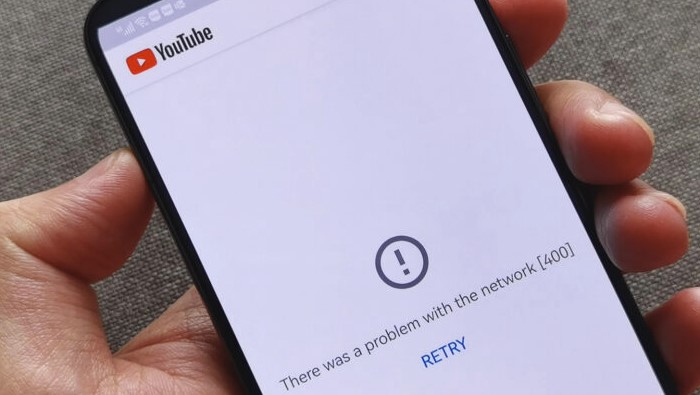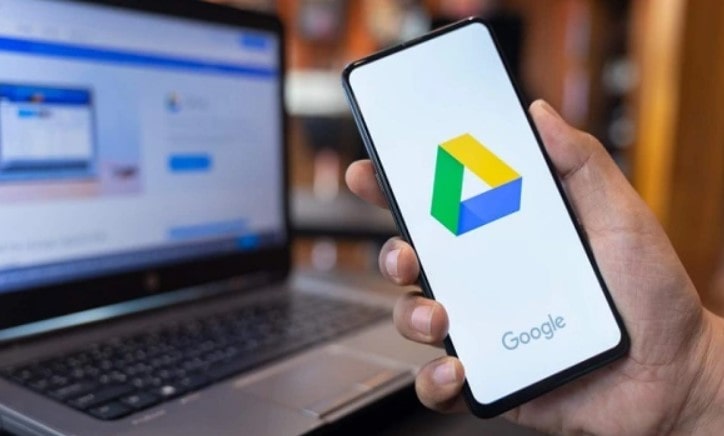
Twibbon kini banyak digunakan untuk berbagai keperluan. Seperti misalnya ucapan selamat, perayaan hari besar dan bersejarah, keperluan pendidikan, hingga urusan pekerjaan. Tak heran sering berseliweran foto menggunakan Twibbon. Perlu diketahui cara edit Twibbon dari Google Drive melalui berbagai aplikasi.
Mengedit foto untuk Twibbon tidaklah susah, mungkin hanya karena belum pernah jadi terasa membingungkan. Kebanyakan orang membagikan Twibbon melalui Google Drive dan pengguna bisa mengeditnya menggunakan beberapa cara dengan bantuan software. Untuk mengetahui lebih lengkapnya, simak penjelasannya berikut ini:
1. Menggunakan Twibbonize
Salah satu cara edit Twibbon dari Google Drive yaitu dengan menggunakan bantuan website Twibbonize. Situs ini merupakan alat untuk mengedit foto Twibbon yang diinginkan tanpa menggunakan bantuan aplikasi. Pengguna tidak perlu repot untuk mengunduh aplikasi, cukup melalui browser, sudah bisa mengeditnya.
Untuk menggunakannya pastikan perangkat terhubung dengan internet yang aktif dan stabil. Pastikan juga foto dan Twibbon yang ada di Google Drive telah tersimpan dalam perangkat. Ikuti langkahnya sebagai berikut:
- Pertama, bukalah situs Twibbonize dengan mengetikkan www.twibbonize.com di bar browser perangkat.
- Lakukan login dengan menggunakan akun Google untuk bisa mengeditnya.
- Jika sudah masuk, silakan klik “Create New” untuk membuat Twibbon baru.
- Masukkan foto yang akan digunakan dalam Twibbon tersebut dan klik “Create”.
- Selanjutnya, masukkan template Twibbon yang telah diunduh dari Google Drive sebelumnya.
- Silakan atur posisi yang pas dan sesuai keinginan.
- Jika telah selesai, segera klik “Download” untuk mengunduhnya.
- Twibbon sudah bisa digunakan oleh pengguna.
2. Memanfaatkan Canva
Selain itu, pengguna juga bisa memanfaatkan Canva untuk mengedit Twibbon. Canva merupakan aplikasi editor serta alat desain yang memiliki fitur menarik didalamnya. Pengguna bisa menggunakannya melalui aplikasi yang harus diunduh terlebih dahulu atau bisa dengan mengunjungi website-nya.
Tetap pastikan foto dan template Twibbon dari Google Drive telah tersimpan di perangkat, untuk memudahkan ketika proses mengedit. Adapun beberapa langkah untuk berhasil mengedit Twibbon sebagai berikut ini:
- Pengguna dapat membukanya melalui aplikasi atau situs resmi Canva.
- Tak lupa lakukan login dahulu sebelum mengeditnya.
- Jika sudah masuk ke akun, silakan klik tanda “+” yang ada di halaman awal untuk melakukan proses mengedit.
- Lalu pilihlah “Photos” dan klik foto yang ingin digunakan.
- Selanjutnya klik “Add Photos” dan pilih template Twibbon yang akan digunakan.
- Aturlah posisi Twibbon supaya sesuai dengan foto yang akan digunakan. Dan selaras.
- Jika sudah pas posisinya, silakan klik “Save”.
- Gambar dapat disimpan dengan klik “Download File”.
3. Menggunakan Aplikasi PicsArt
Selain dua cara diatas, pengguna bisa juga memanfaatkan aplikasi PicsArt untuk mengedit foto. Menyediakan fitur yang bisa juga mengedit Twibbon dari Google Drive. Pengguna juga bisa menambahkan efek atau hiasan untuk mempercantik foto.
Sayangnya, PicAsrt hanya dapat diakses dengan mengunduhnya terlebih dahulu di HP. maka dari itu, pastikan sudah terpasang aplikasinya sebelum mengedit. Bagaimana cara lengkapnya? Simak dan ikuti beberapa langkahnya satu persatu supaya berhasil:
- Pastikan telah terpasang aplikasi PicsArt di HP. Tak lupa untuk registrasi atau login jika telah memiliki akun.
- Selanjutnya, tekan tombol “+” untuk membuka halaman edit.
- Kemudian klik tulisan “Photos” dan pilihlah foto yang akan digunakan.
- Tekan kembali “Add Photos” untuk memasukkan template Twibbon-nya.
- Atur foto dan Twibbon agar pas pada posisinya.
- Jika sudah bisa klik “Save” dan “Download” untuk menyimpannya.
4. Memanfaatkan Aplikasi Photoshop
Terakhir, pengguna bisa juga memanfaatkan aplikasi Photoshop sebagai alternatifnya. Namun, untuk menggunakannya harus memasang terlebih dahulu aplikasi di HP atau laptop pengguna.
Seperti apa langkah-langkahnya? Mari simak urutan langkahnya berikut ini;
- Pastikan sudah memasang aplikasi Photoshop, baik di HP atau laptop.
- Selanjutnya, buka foto yang akan digunakan melalui galeri .
- Pada menu foto, klik “Edit” dan pilihlah via editing melalui “Photoshop”. Foto yang dipilih akan muncul di aplikasi Photoshop.
- Selanjutnya, tambahkan template Twibbon dengan tekan icon “Tambahkan Gambar”. Pilihlah template yang akan dipakai.
- Aturlah posisi secara pas.
- Klik “Save” dan pilih tempat untuk menyimpan fotonya.
Itulah beberapa cara edit Twibbon dari Google Drive yang bisa diikuti. Beberapa cara tersebut dapat melalui aplikasi ataupun hanya melalui website saja. Pilihlah sesuai kenyamanan dan yang mudah menurut pengguna.